Xlive.dll が見つからない、または見つからない: 修復方法
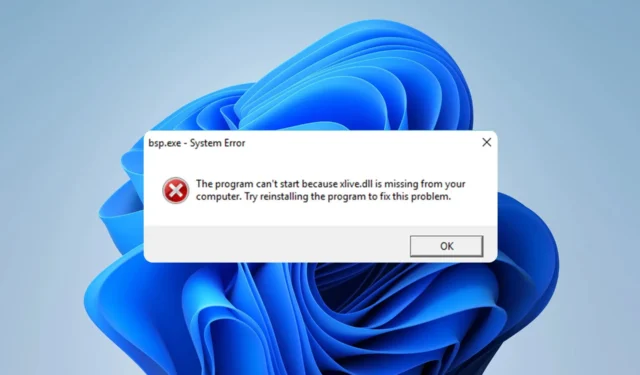
多くのゲームは実行に xlive.dll ファイルを使用しますが、このファイルが存在しない場合、実行したいゲームはまったく起動しません。
この問題の修正を始める前に、このファイルが何なのか、そして何が問題の原因となっているのかを見てみましょう。
Xlive dll の用途は何ですか?
このファイルは Games for Windows Live ソフトウェアの一部であり、多くの古いゲームで使用されています。この問題に関して、最も一般的な原因は次のとおりです。
- コンポーネントが欠落している– Games for Windows Liveソフトウェアがインストールされていない場合、この問題が発生する可能性があります。
- 破損したインストール– 場合によっては、破損したインストールがこの問題を引き起こす可能性があるため、ゲームを再インストールする必要があります。
xlive.dll が見つからない、または見つからないエラーを修正するにはどうすればよいですか?
この問題の修正を開始する前に、役立ついくつかの簡単な回避策を次に示します。
- DLL ファイルを system32 ディレクトリに移動する –ユーザーは、xlive.dll を syswow またはSysWOW64からWindows ディレクトリの system32 フォルダーにコピーしたと報告しました。これは大まかな回避策ですが、一部のユーザーには効果がありました。
- XliveProtectDisabler.asi を削除する –ゲーム ディレクトリからこのファイルを削除するとこの問題が解決したと報告したユーザーはほとんどいないため、試してみるとよいでしょう。
1. 専用の DLL 修復ツールを使用する
xlive.dll ファイルが見つからないと、お気に入りのゲームを実行できなくなります。手動でダウンロードして置き換えることもできますが、セキュリティの観点からはそれが最善の選択肢ではありません。
ソフトウェアをダウンロードしてインストールすると、失われたすべての DLL が簡単に修復されます。
2. Windows Live 用ゲームをインストールする
- Windows Live 用のゲームをダウンロードします。
- ダウンロードしたファイルを開き、画面の指示に従います。

- セットアップが完了したら、PC を再起動します。
3. 影響を受けるゲームを再インストールします
- [スタート] ボタンを右クリックし、[アプリと機能]を選択します。
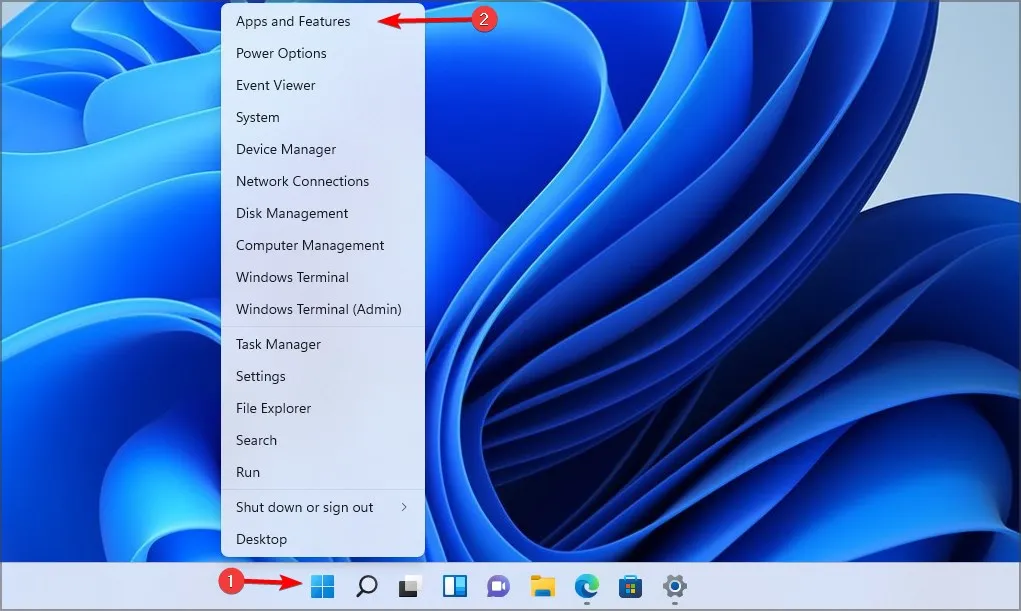
- このエラーが発生しているゲームを選択し、メニューから「アンインストール」を選択します。
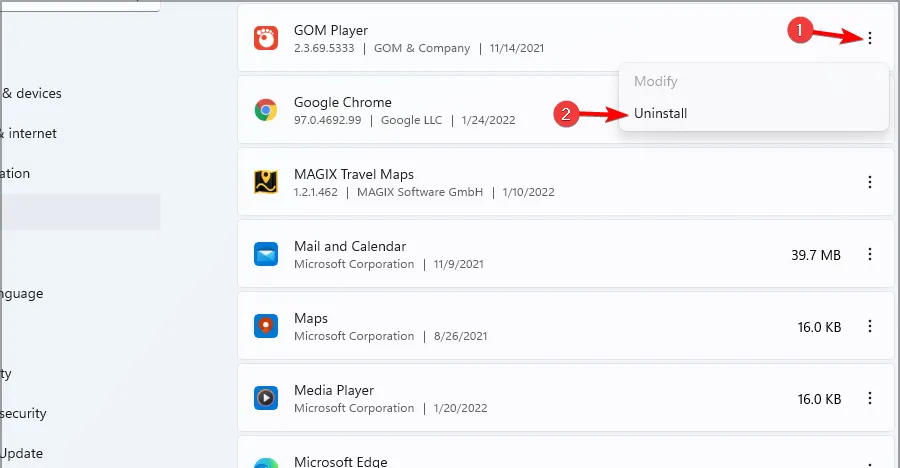
- ゲームを削除したら、再度インストールします。
通常、コンポーネントが欠落していると Xlive.dll エラーが発生しますが、ご覧のとおり、当社のソリューションで簡単に修正できます。
あなたにとって効果的なソリューションを見逃していませんか? 以下のコメント欄でシェアしてください。


コメントを残す